Тема: Учет основных средств.
Цель занятия: Освоить ведение учета основных средств в программе «1С:Бухгалтерия предприятия».
Ход занятия:
Поступление ОС и принятие к учету в организации означает, что закончено формирование стоимости данного объекта ОС. Зачастую принятие объекта основного средства происходит одновременно сводом этого объекта в эксплуатацию. Принятие ОС к учету отражается как в бухгалтерском, так и налоговом учете.
Чтобы осуществить принятие к учету ОС необходимо выбрать команду меню ОС→ Принятие к учету ОС. Откроетсяжурнал документов Принятие к учету ОС.
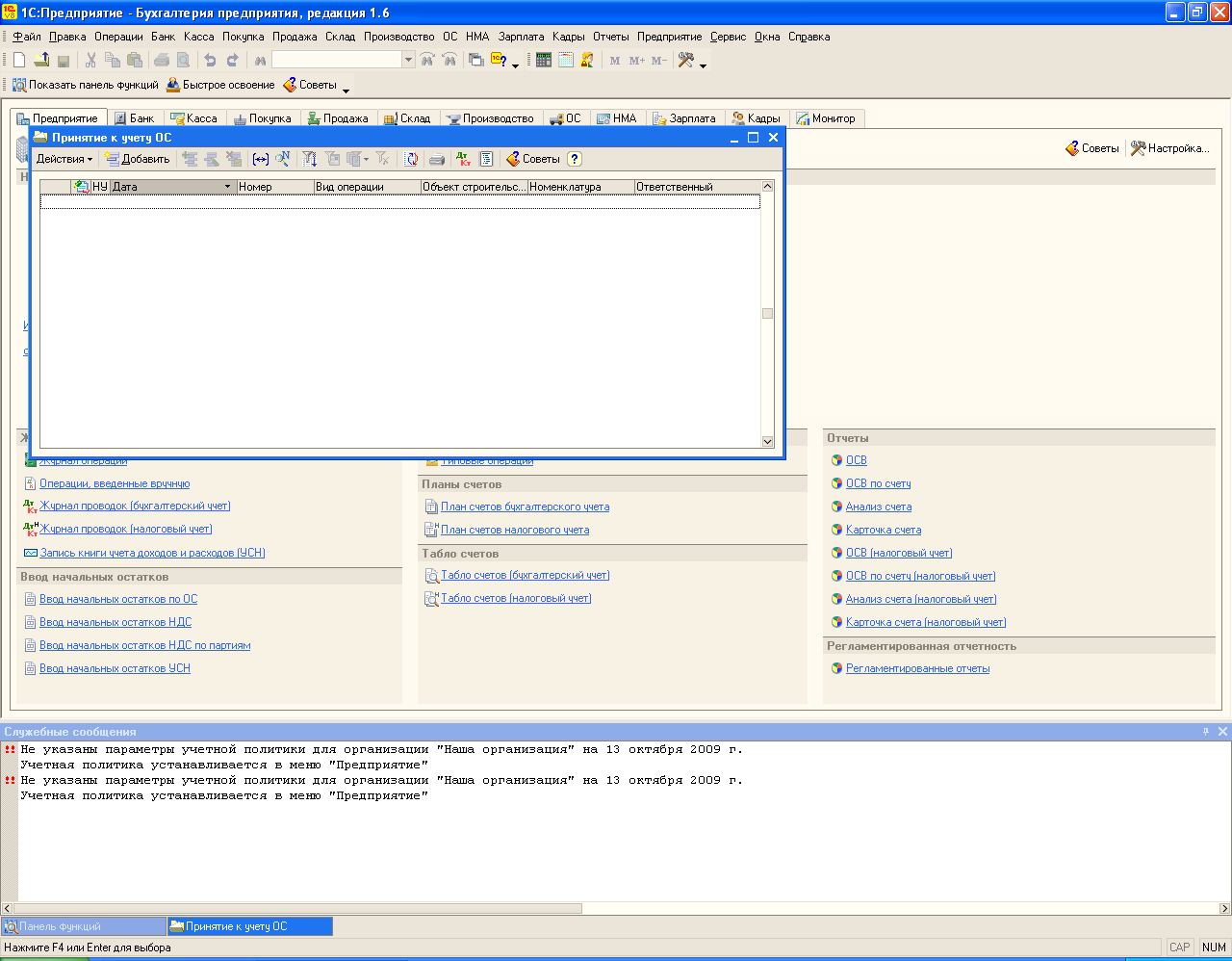
Выберите команду Действия→ Добавить меню журнала документов. Появится диалог Выбор вида операций документа.
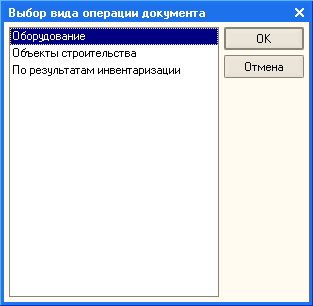
Выберите в диалоге вид операций из приложенного списка и нажмите кнопку ОК. Откроется окно Принятие к учету ОС: Оборудование. Новый. Выберите объект ОС в поле ввода Оборудование из справочника Номенклатура.
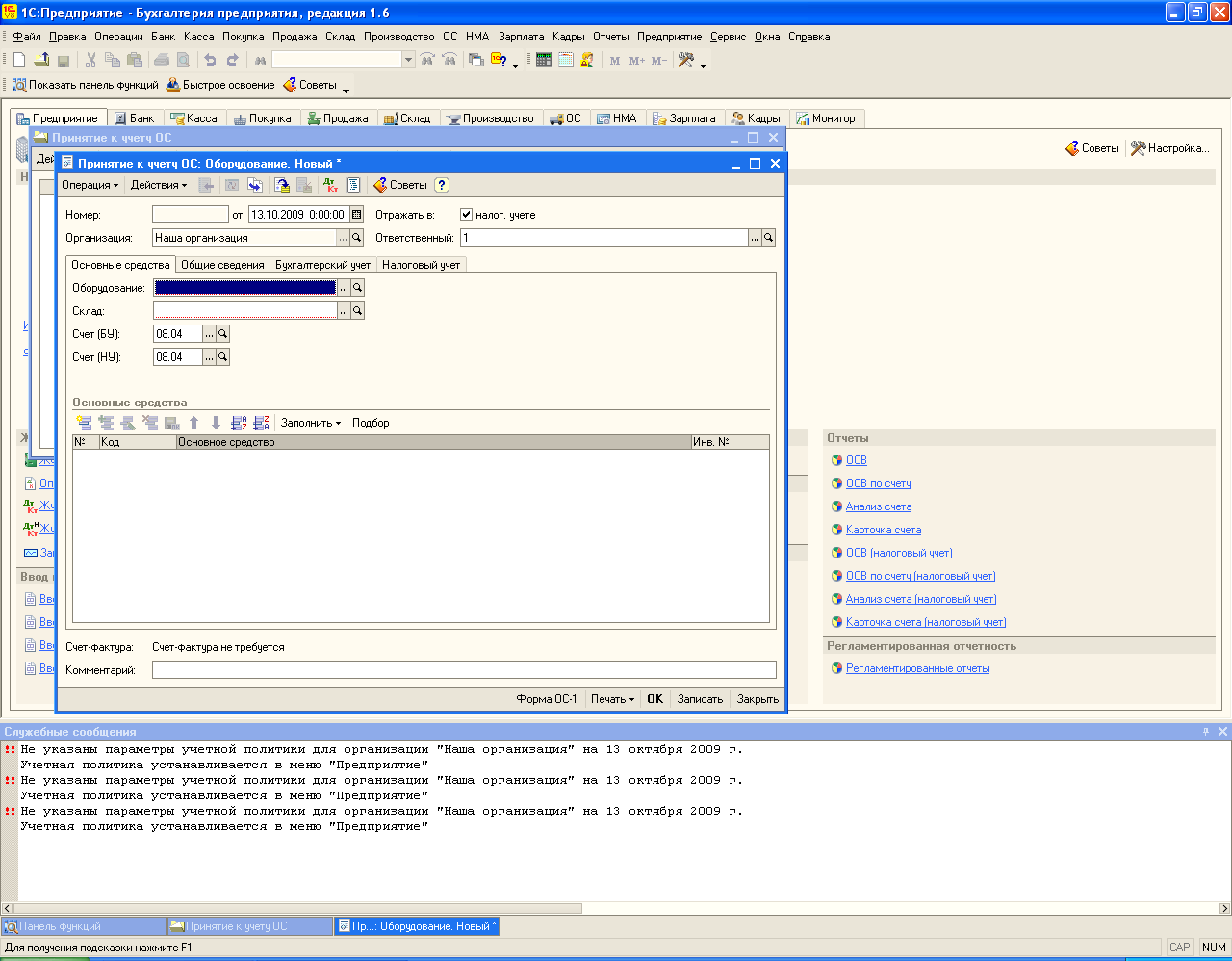
Для начисления амортизации на ОС на вкладке Бухгалтерский учет окна Принятие к учету ОС: Оборудование. Новый нажмите кнопку выбора в поле Порядок учета и в открывшемся списке выберите значение Начисление амортизации. На вкладке появятся дополнительные поля для ввода параметров амортизации.
Заполните необходимые параметры начисления амортизации. На объекте ОС в программе будет исчисляться амортизация.
Нажмите кнопку ОК окна Принятие к учету ОС: Оборудование. Окно будет закрыто, вводимый документ будет проведен и будет отражаться в журнале документов Принятие к учету ОС.
При проведении модернизации ОС для отражения затрат на эти мероприятия используется документ Модернизация ОС. Чтобы открыть журнал документов Модернизация ОС и ввести новый документ, необходимо воспользоваться командой меню ОС→ Модернизация→ ОС монтаж.
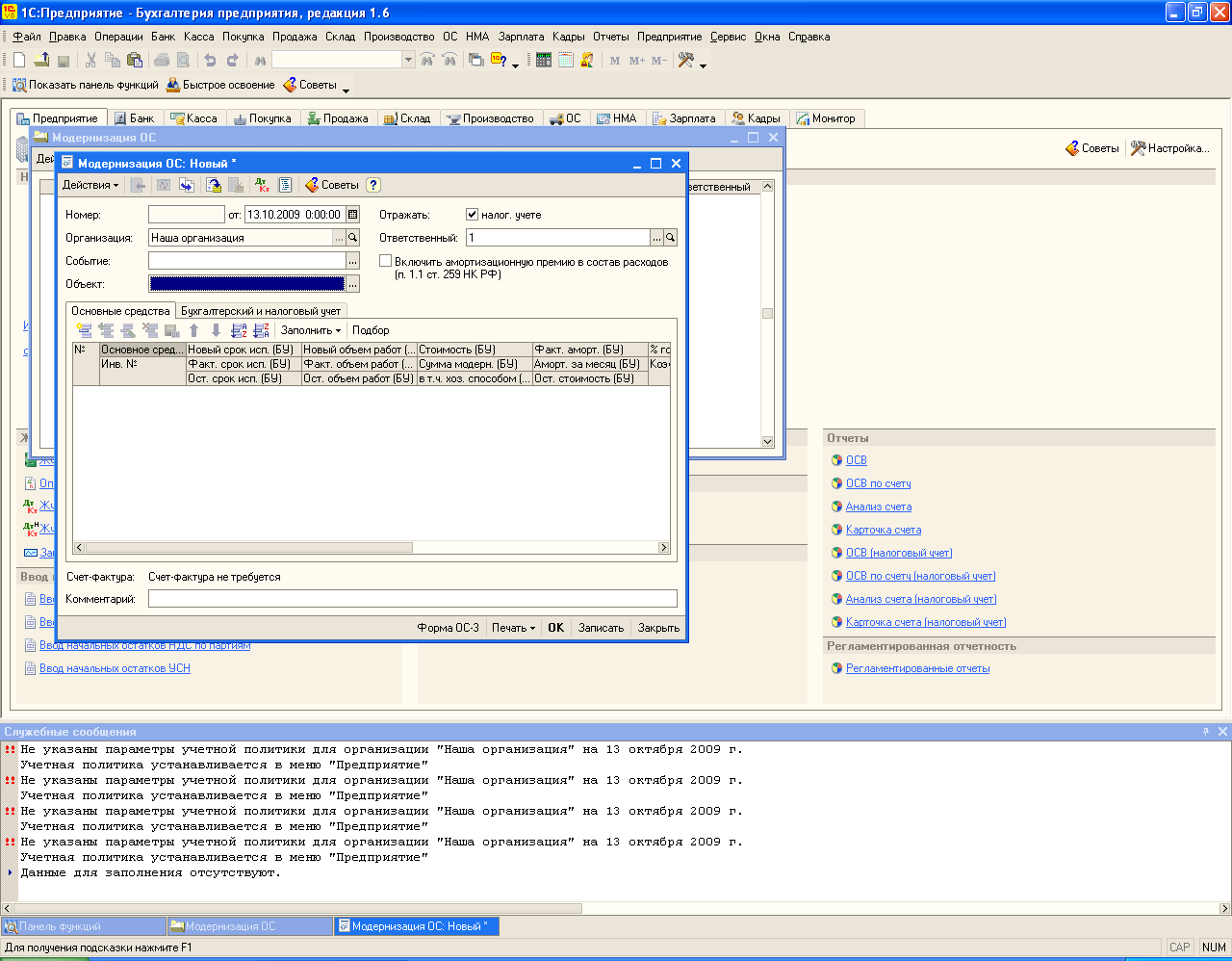
В программе «1С: Бухгалтерия предприятия» существует возможность автоматического расчета сумм модернизации объекта ОС. Для этого необходимо во вводимом документе Модернизация ОС на вкладке Бухгалтерский и налоговый учет нажать кнопку Рассчитать суммы. Суммы модернизации будут рассчитаны автоматически. Рассчитанные суммы также можно откорректировать вручную.
По правилам БУ инвентаризация ОС является обязательной. Инвентаризация проводится комиссией, назначенной руководителем предприятия. Результаты инвентаризации вводятся в информационную базу программы с использованием команды меню ОС→ Инвентаризация ОС →Добавить
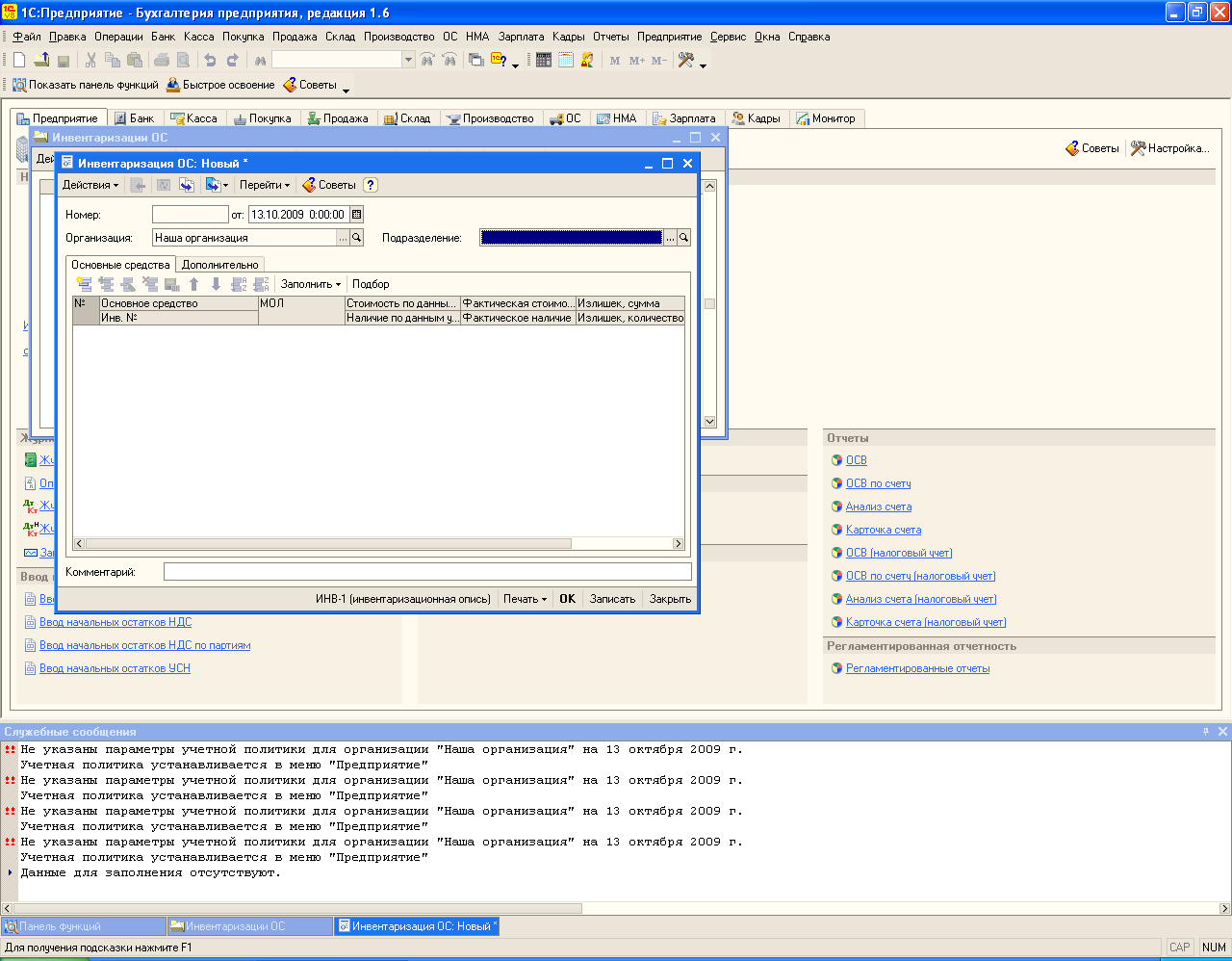
В связи с износом ОС, также при его ликвидации, в учете производится процедура выбытия ОС:
- выберите команду меню ОС→Списание ОС. Откроется журнал документов Списание ОС.
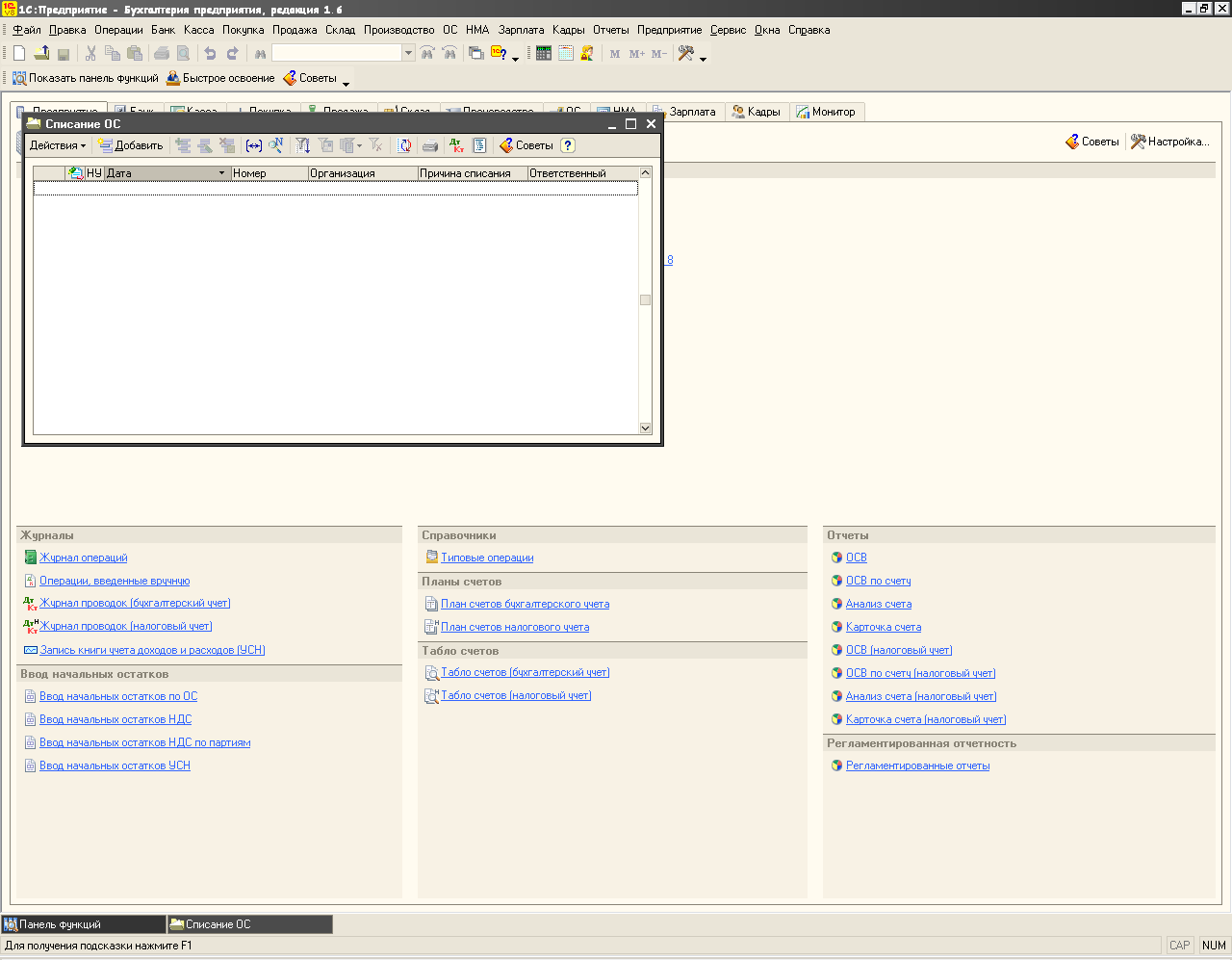
- выполните команду Действия→Добавить меню журнала Списание ОС или нажмите кнопку Добавить на панели инструментов журнала. Появится окно Списание ОС: Новый
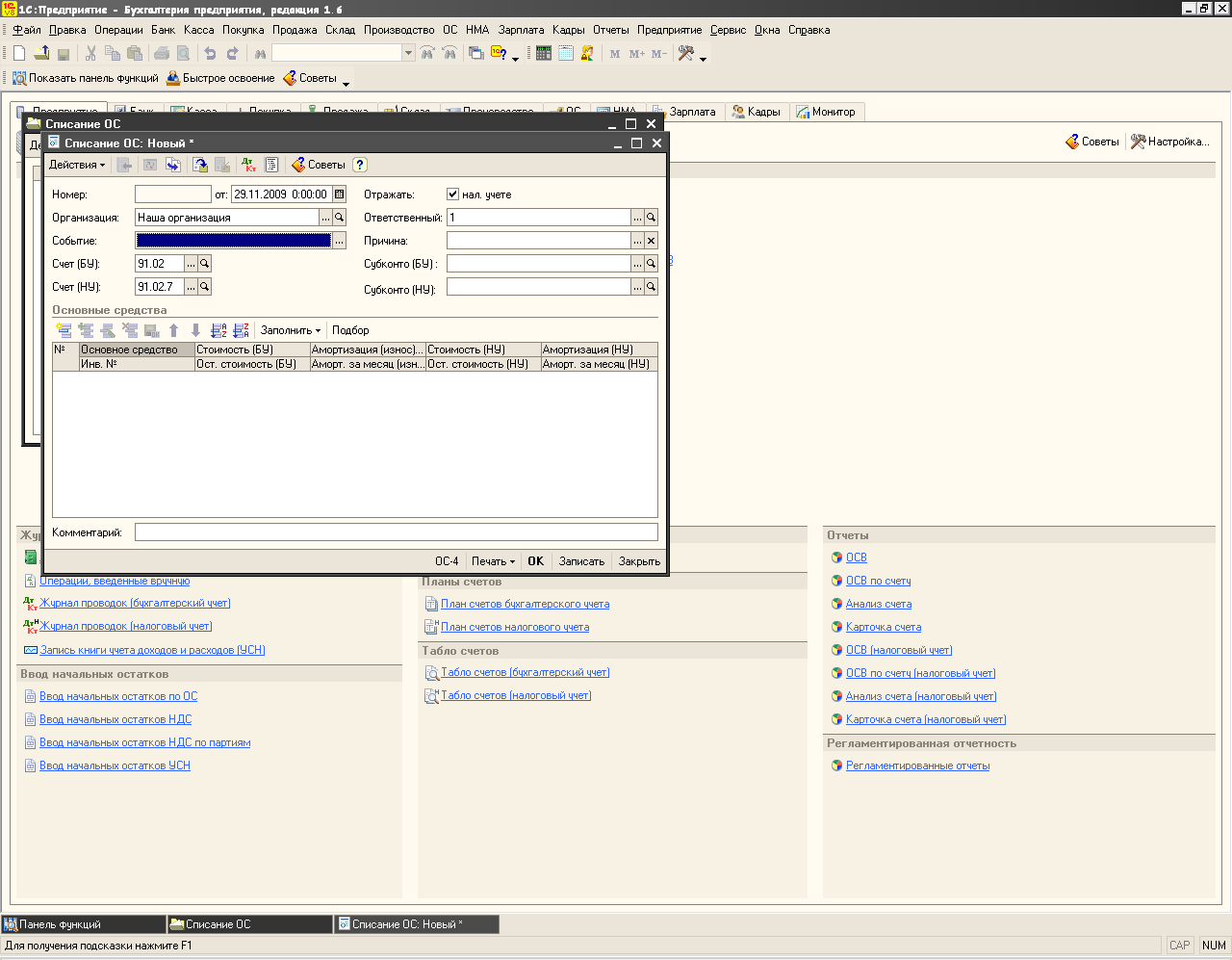
- заполните все необходимые поля активного окна и нажмите кнопку ОС-4 для формирования акта списания.
В программе «1С: Бухгалтерия предприятия» предусмотрена возможность формирования отчетов по ОС. Основными отчетами являются Инвентарная книга ОС и Ведомость амортизации ОС.
Отчет Инвентарная книга ОС, используется для учета наличия объектов ОС, а также для учета движения ОС внутри организации.
-для формирования данного отчета выполните команду меню ОС→Инвентарная книга ОС. Откроется окно Инвентарная книга ОС
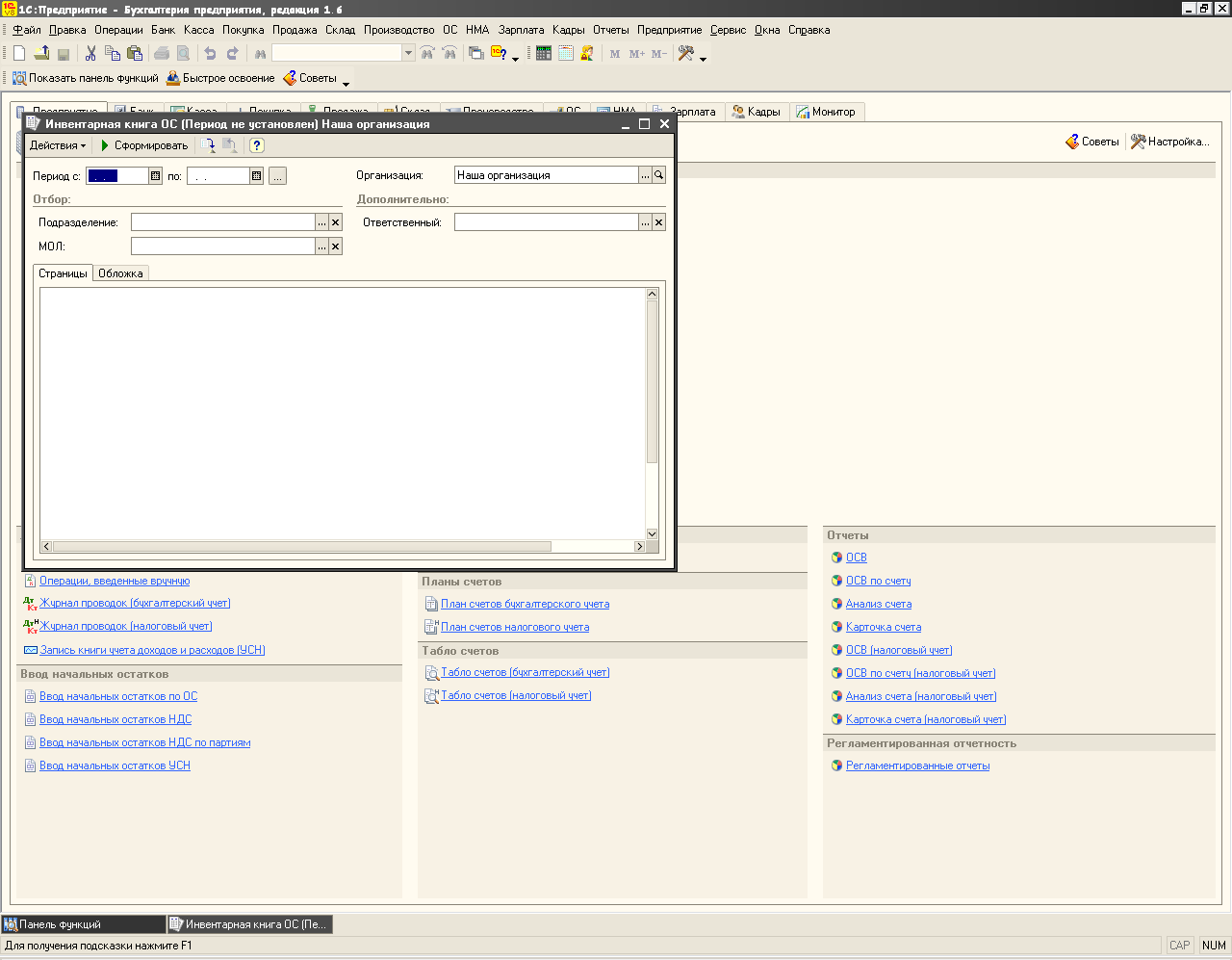
- задайте необходимый период формирования инвентарной книги и нажмите кнопку Сформировать для формирования отчета.
Отчет Ведомость амортизации ОС отражает данные о начислении амортизации за период.
- для формирования данного отчета выполните команду меню ОС→Ведомость амортизации ОС за период (бухгалтерский учет). Откроется окно Ведомость амортизации ОС.
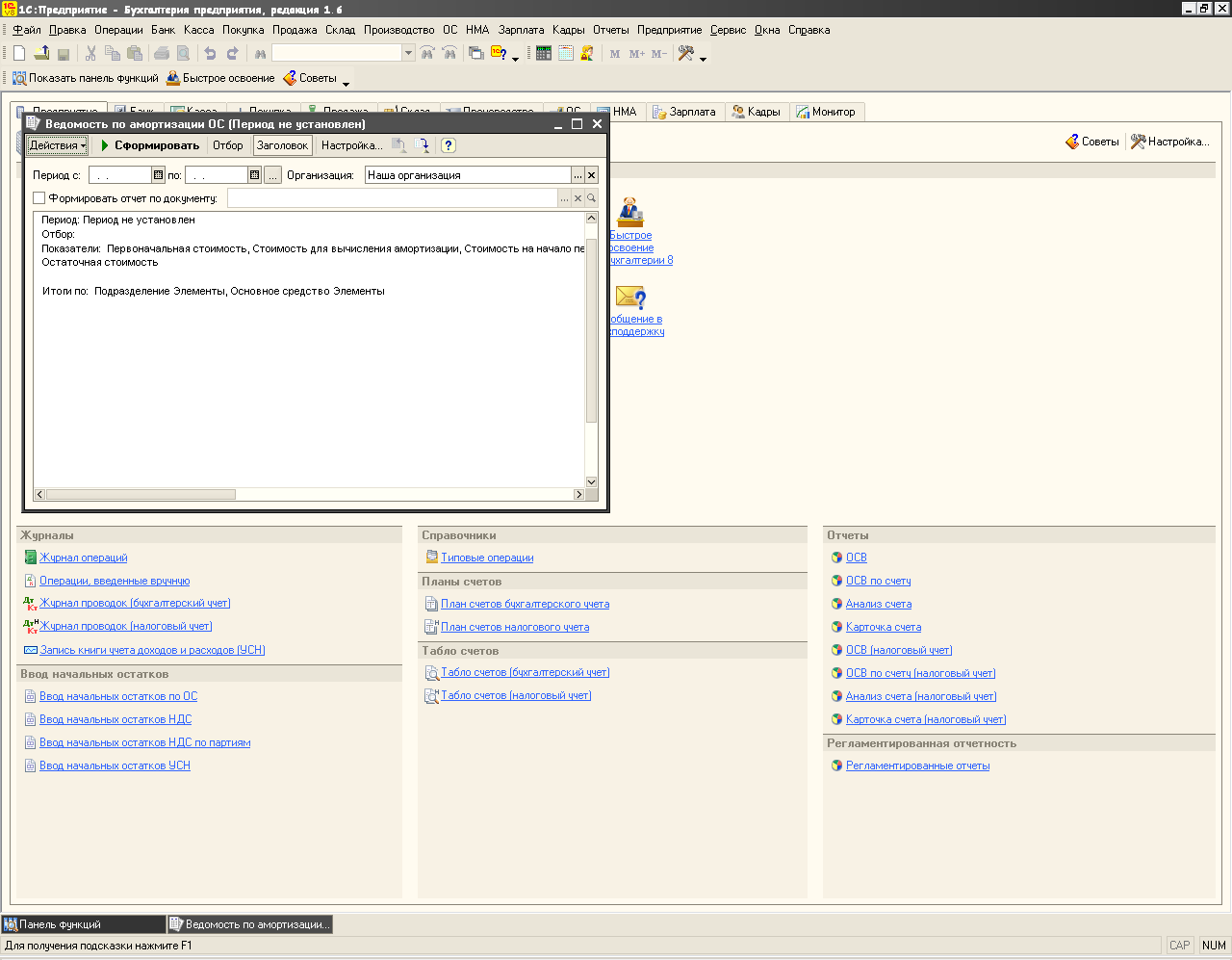
- задайте необходимый период формирования ведомости по амортизации ЩС и нажмите кнопку Сформировать для формирования отчета.
Перечень всех документов по учету ОС в программе «1С: Бухгалтерия предприя-тия» содержится в журнале документов Документы по ОС, который можно открыть, использую команду меню ОС→Документы по ОС.
 2020-08-05
2020-08-05 71
71








